Diese Anleitung beschreibt, wie Sie Sega -CD -Spiele auf Ihrem Steam Deck mithilfe von SELDECK spielen. Wir werden Setup, ROM -Transfer und Optimierung für eine optimale Leistung abdecken.
Vorinstallation: Entwicklermodus & Essentials
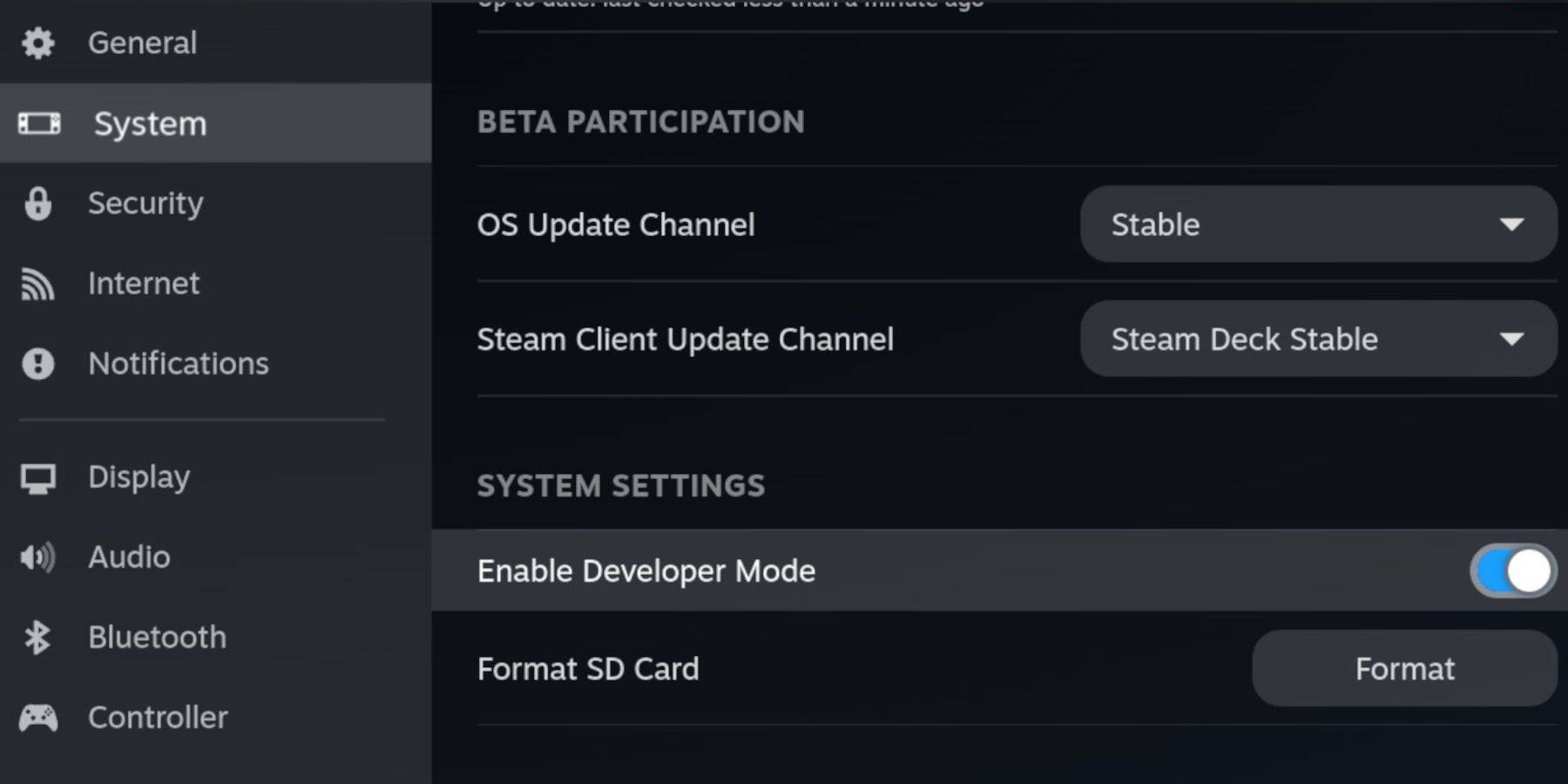 Vor dem Start, Aktivieren Sie den Entwicklermodus und das CEF -Remote -Debuggen auf Ihrem Dampfdeck, um die Kompatibilität mit Eudeck -Updates zu erhalten.
Vor dem Start, Aktivieren Sie den Entwicklermodus und das CEF -Remote -Debuggen auf Ihrem Dampfdeck, um die Kompatibilität mit Eudeck -Updates zu erhalten.
- Kraft auf Ihrem Dampfdeck.
- Zugriff auf das Steam -Menü (Dampf -Taste).
- Navigieren Sie zum System> Entwicklermodus und aktivieren Sie ihn.
- Gehen Sie zum Entwicklermenü und aktivieren Sie das CEF -Remote -Debugging.
- Drücken Sie die Dampftaste, wählen Sie Strom und wechseln Sie in den Desktop -Modus.
Essentielle Elemente:
- Eine schnelle A2 -MicroSD -Karte für Schleif und Spiele. Format dieser Karte auf dem Dampfdeck.
- legal erhaltene Sega -CD -ROMs und BIOS -Dateien.
- Eine Tastatur und Maus (optional, aber für eine einfachere Dateiverwaltung empfohlen).
formatieren Sie Ihre microSD -Karte
- Fügen Sie Ihre microSD -Karte ein.
- Öffnen Sie das Dampfmenü, gehen Sie zum Speicher und formatieren Sie die SD -Karte.
Herunterladen und Installieren von SHUCECK

- Drücken Sie die Dampftaste, wählen Sie Strom und wechseln Sie in den Desktop -Modus.
- laden Sie einen Browser (aus dem Discovery Store) herunter und laden Sie Eurneck herunter. Wählen Sie die Steamos -Version.
- Führen Sie das Installationsprogramm aus, wählen Sie benutzerdefinierte Installation und wählen Sie Ihre SD -Karte als Ziel.
- Wählen Sie Retroarch, Melonds, Steam ROM Manager und Emulationsstation (oder installieren Sie alle Emulatoren).
- Vervollständigen Sie die Installation.
SEGA -CD -Dateien übertragen
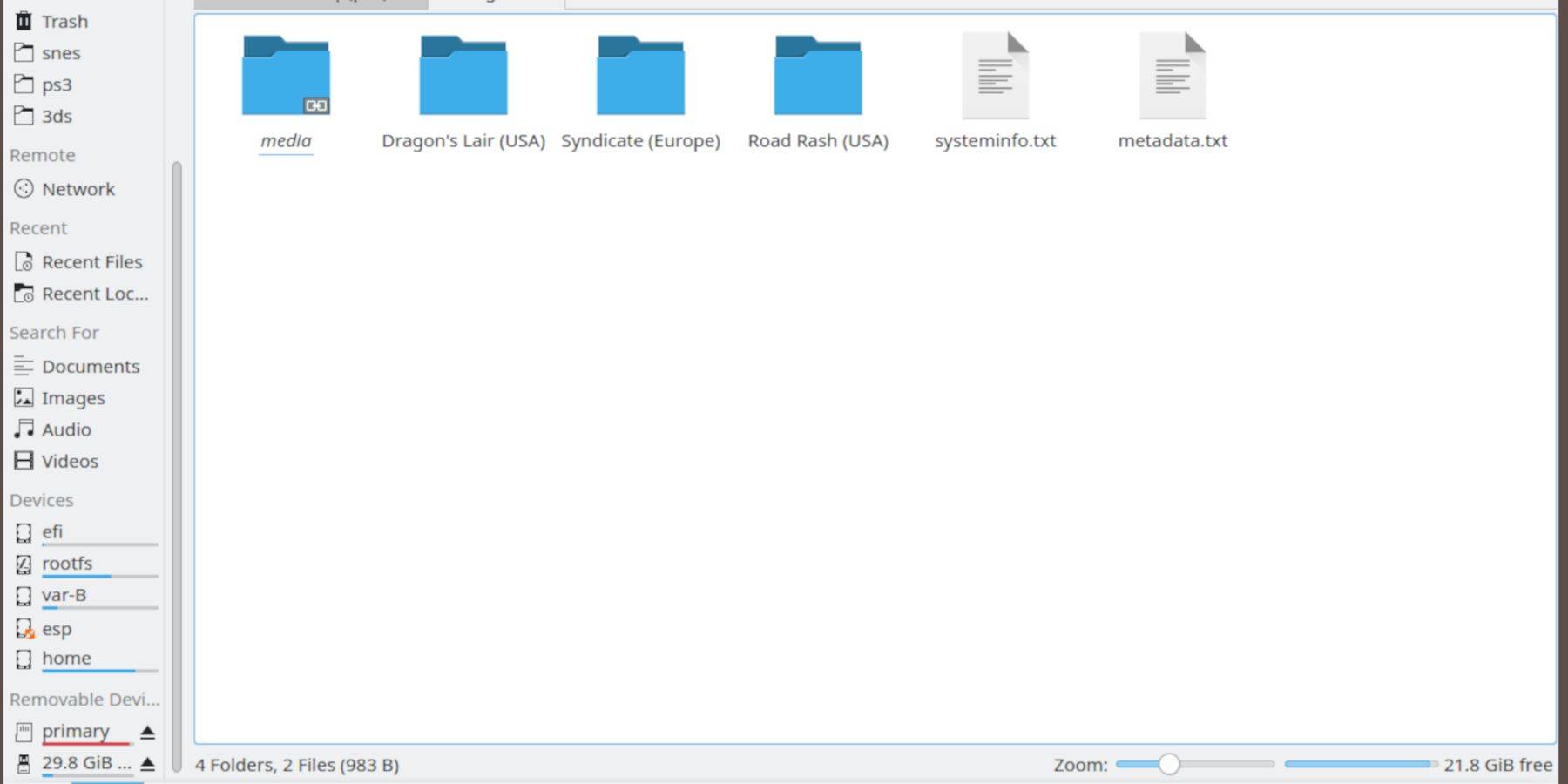
BIOS -Dateien:
- Öffnen Sie den Dolphin -Dateibrowser (im Desktop -Modus).
- Navigieren Sie zu Ihrer SD -Karte (primär).
- Gehen Sie zum Ordner
Emulation, dannBIOSund übertragen Sie Ihre BIOS -Dateien.
SEGA -CD -ROMs:
- navigieren
PrimaryÜbertragen Sie Ihre ROMs in diesen Ordner.EmulationROMSsegaCDROMS mit Steam ROM ManagermegaCDhinzufügen
Öffnen Sie den Seheck und starten Sie Steam ROM Manager.
Klicken Sie auf Weiter und klicken Sie dann auf die beiden Windows von Nintendo DS (dieser Schritt ist erforderlich, auch wenn Sie ds nicht verwenden). 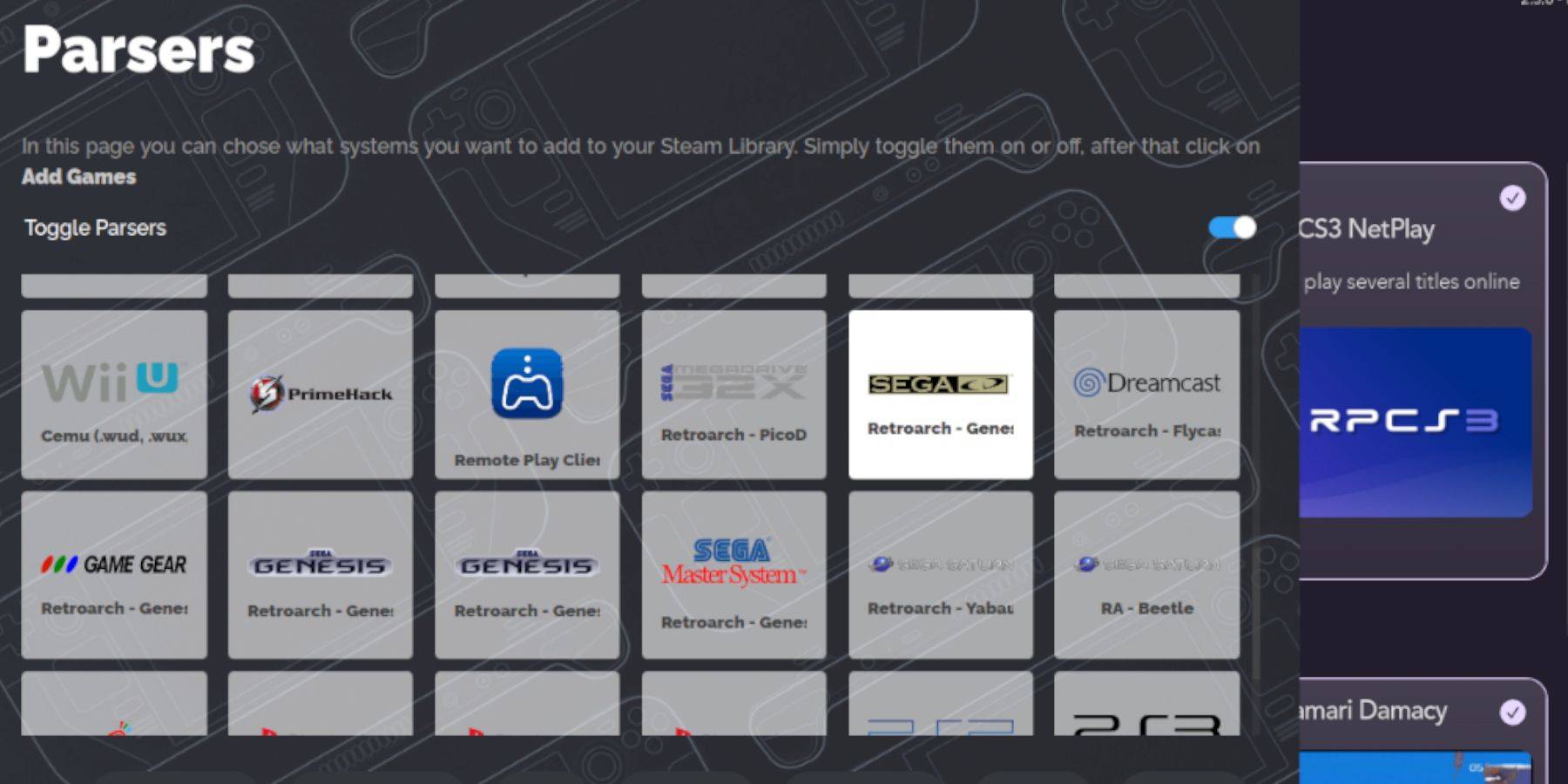
- fehlende Abdeckungen
- beheben
klicken Sie auf Fix. Suche nach dem Spieltitel. 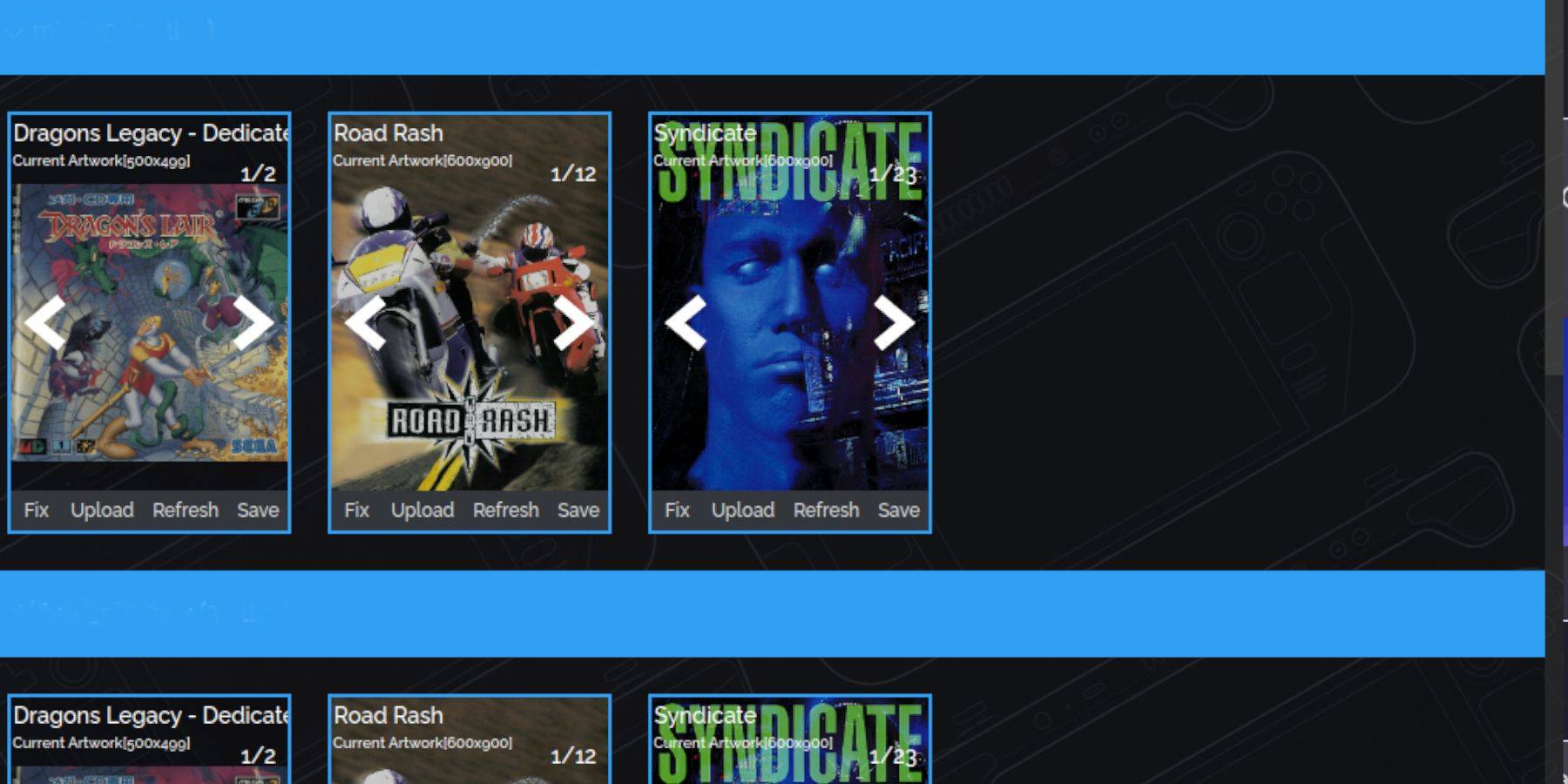
- manuelles Hinzufügen von Covers:
- Klicken Sie auf Hochladen.
- lokalisieren und fügen Sie Ihr Bild hinzu.
- Klicken Sie auf Speichern und Schließen.
Spielen Sie Ihre Sega -CD -Spiele
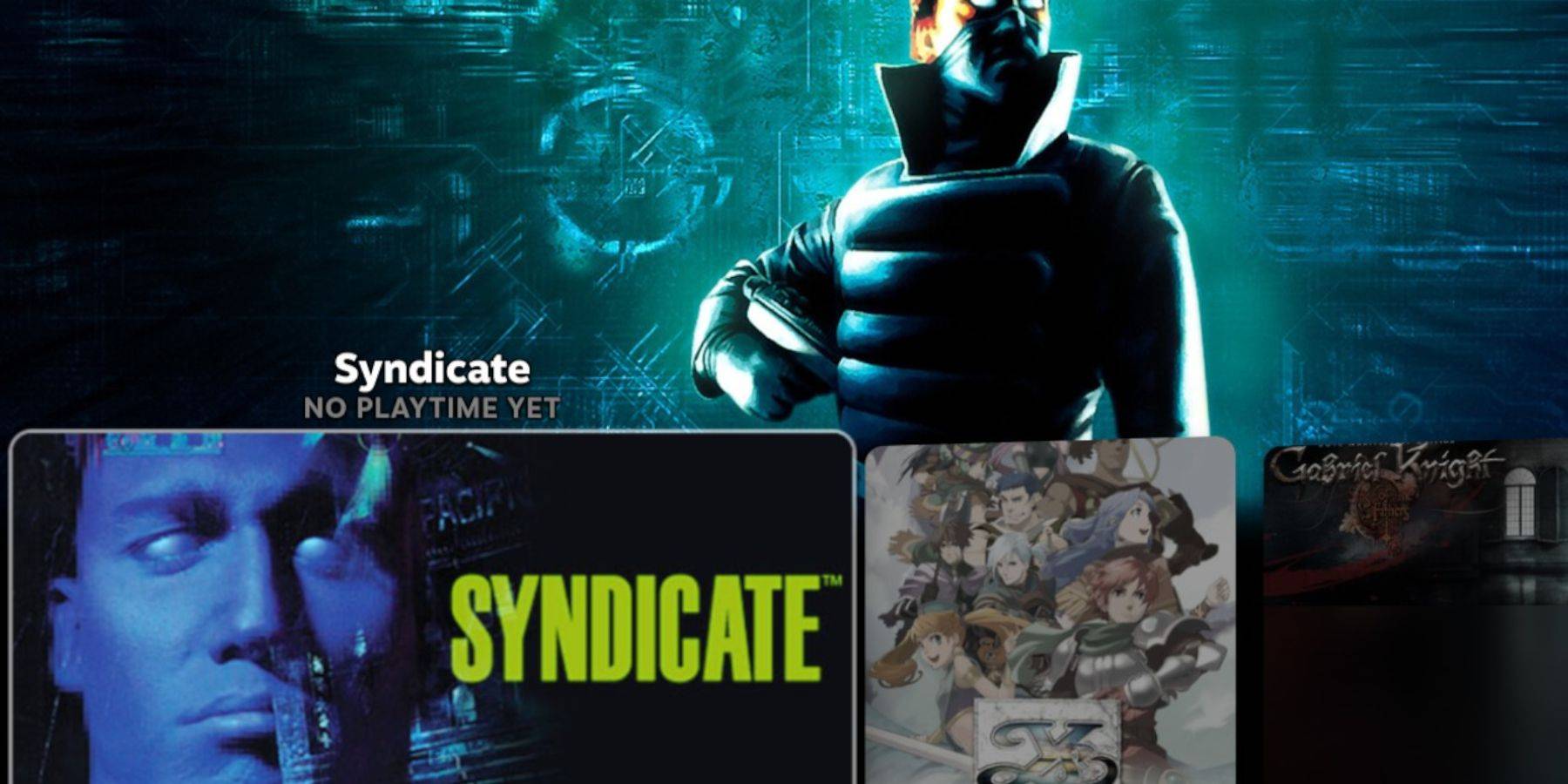
- Drücken Sie die Dampftaste, gehen Sie zur Bibliothek, dann die Sammlungen.
- Öffnen Sie den Sega -CD -Ordner und starten Sie Ihre Spiele.
Verwenden der Emulationsstation:
- Drücken Sie die Steam-Taste, gehen Emulationsstation starten. Dies ist ideal für Multi-Disc-Spiele. Verwenden Sie die Schaferfunktion innerhalb der Emulationsstation, um Metadaten und Kunstwerke herunterzuladen.
Decky Loader wird für Elektrowerkzeuge empfohlen.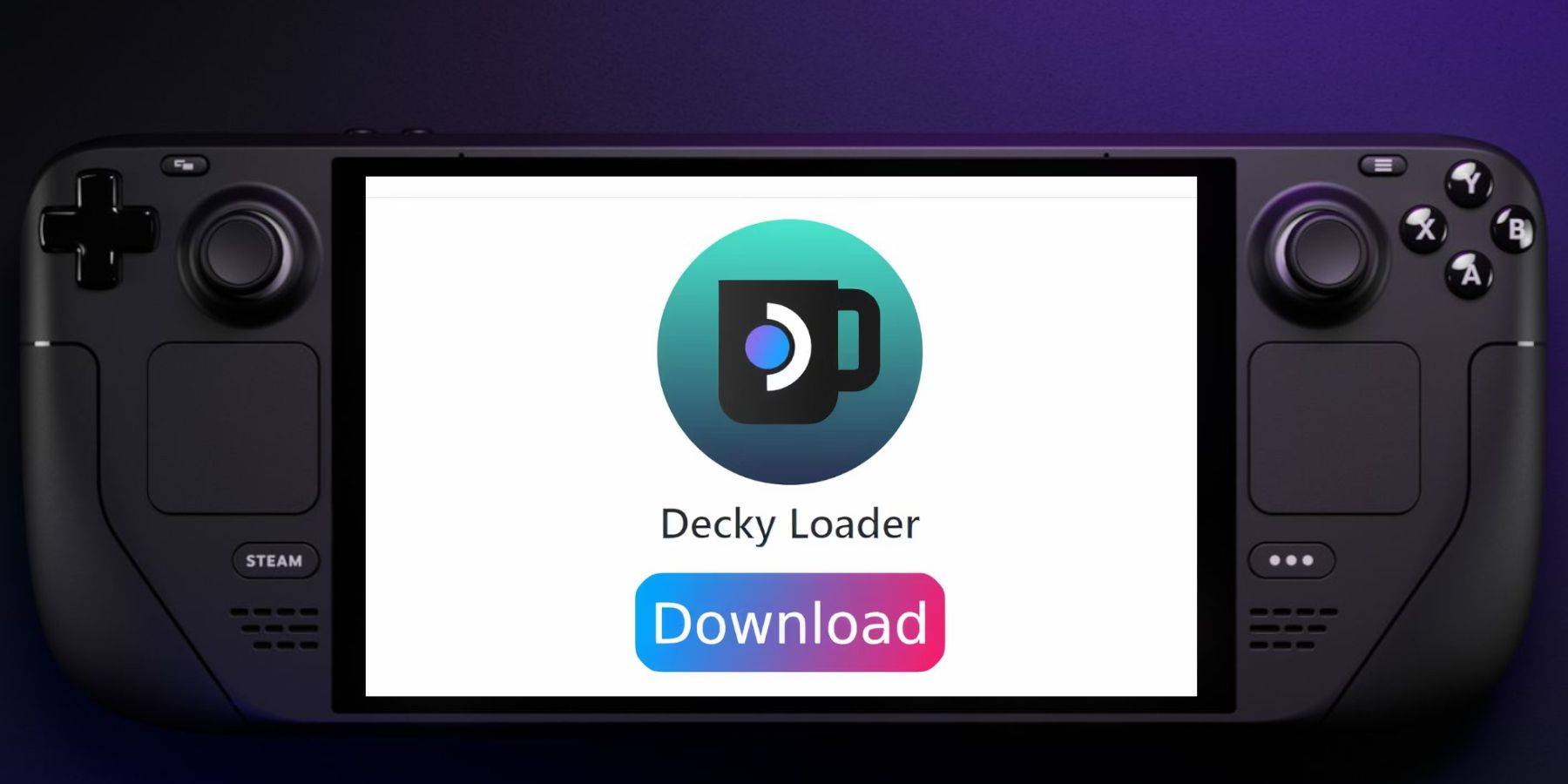
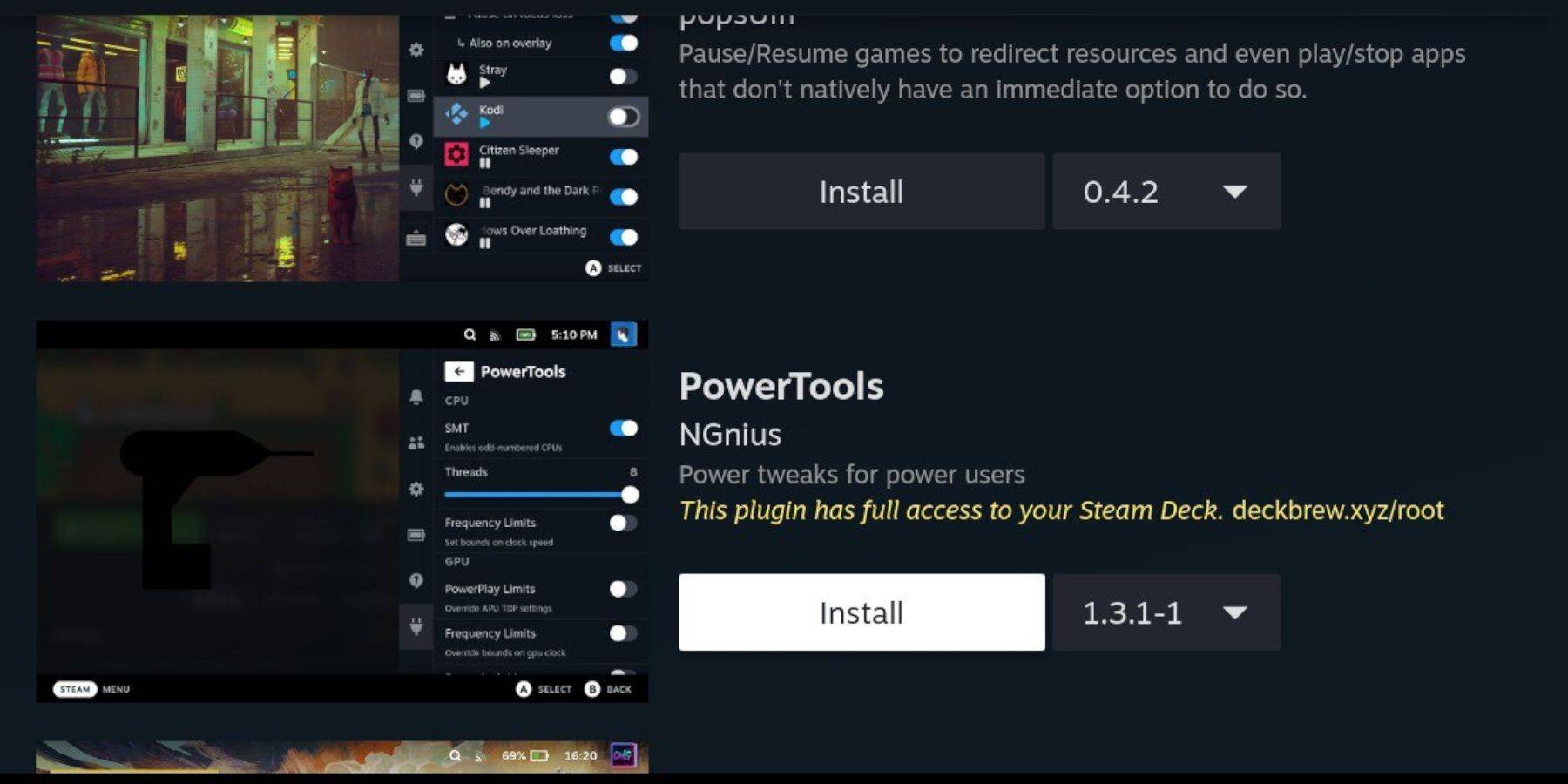
- zum Desktop -Modus wechseln.
- Decky Loader von seiner GitHub -Seite herunterladen.
- Führen Sie das Installationsprogramm aus und wählen Sie die empfohlene Installation. Starten Sie im Spielmodus neu.
- Decky Loader (QAM -Taste) öffnen, zum Speicher gehen und Elektrowerkzeuge installieren.
- Einstellungen der Elektrowerkzeuge optimieren (SMTs deaktivieren, Threads auf 4 Stellen, die GPU -Uhr in Leistungseinstellungen einstellen).
beheben
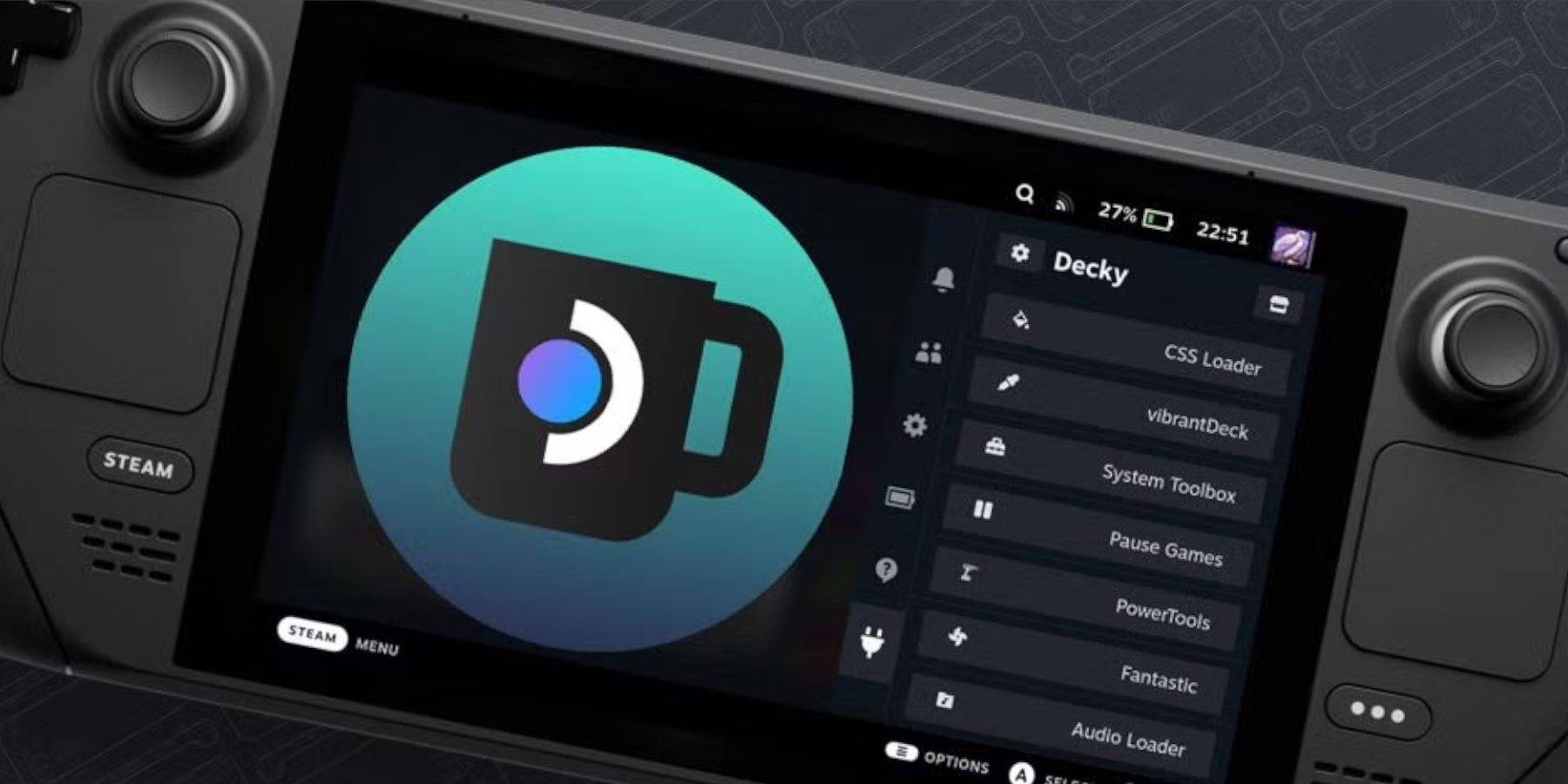
Wenn Decky Loader nach einem Update fehlt:
- zum Desktop -Modus wechseln.
- Download Decky Loader von Github.
- Führen Sie den Installationsprogramm mit
sudoaus. Möglicherweise müssen Sie Ihr Sudo -Passwort eingeben (oder eines erstellen). - starten Sie Ihr Dampfdeck neu.
Diese umfassende Anleitung sollte es Ihnen ermöglichen, Ihre Sega -CD -Spiele erfolgreich auf Ihrem Steam Deck einzurichten und zu spielen.


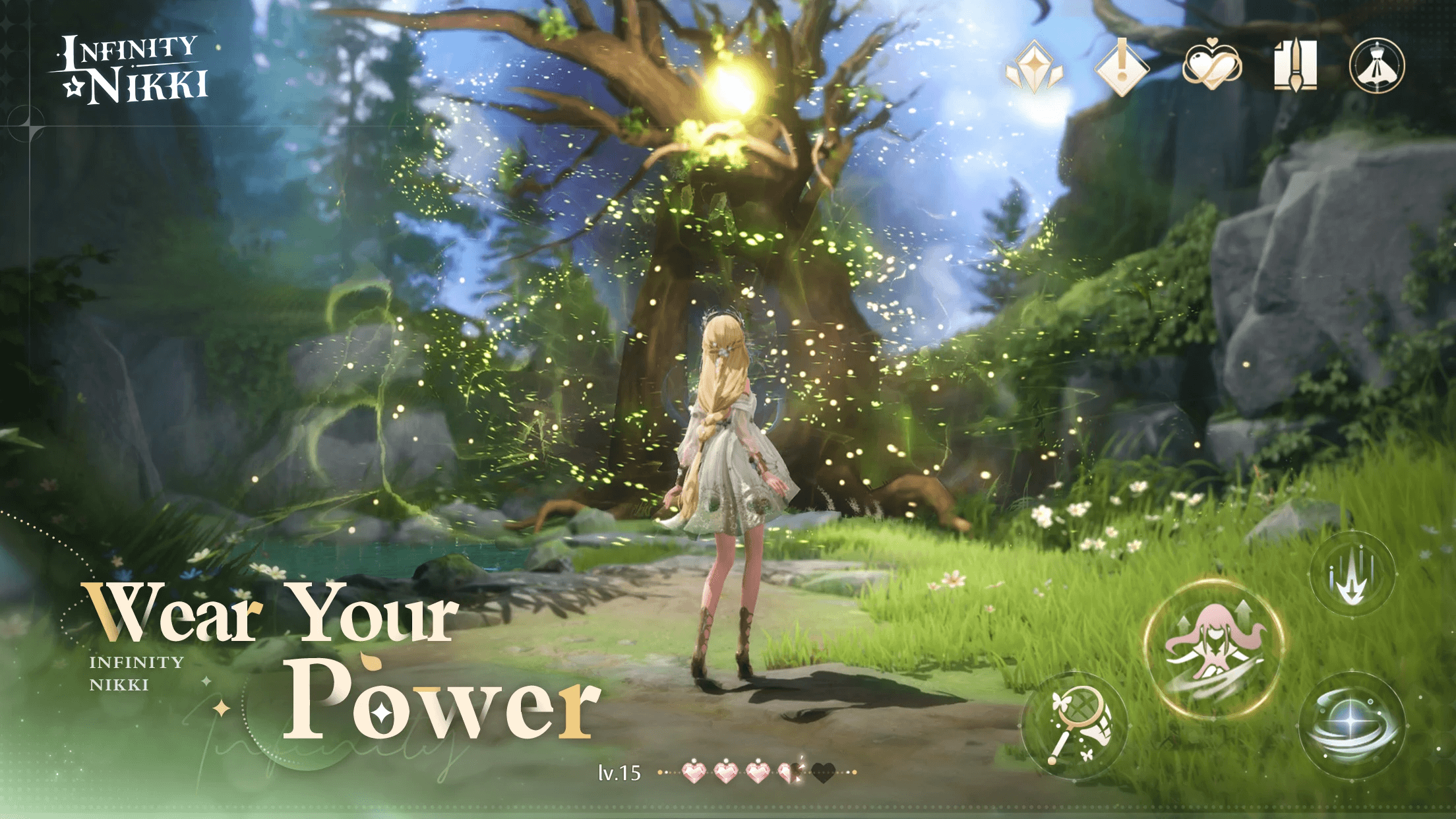










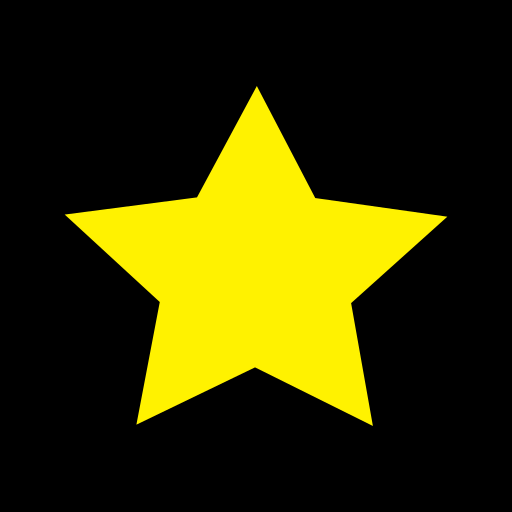















![Mentor Life [v0.1 Remake]](https://img.icssh.com/uploads/24/1719543445667e269510b81.jpg)
